ADS-1200
FAQ & Fehlerbehebung |
Ändern der brscan5-Scaneinstellungen mit XSane (Linux)
Stellen Sie sicher, dass XSane auf Ihrem Computer installiert ist.
> XSane Haupt-Dialogfenster
> XSane Standard Optionen Dialogfenster
> XSane Erweiterte Optionen Dialogfenster
1. XSane Haupt-Dialogfenster
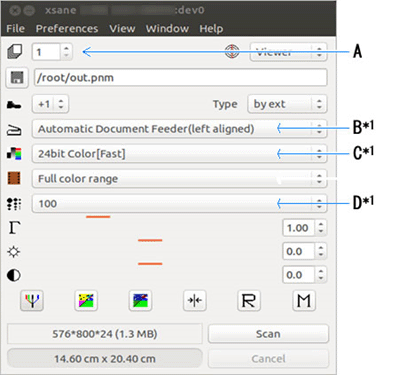
Hinweis:
*1: Nur unterstützte Brother Geräte.
A. Anzahl der gescannten Dokumente
Geben Sie die Anzahl der zu scannenden Seiten ein.
Um leere Seiten zu überspringen, aktivieren Sie Leere Seite überspringen im Dialogfeld Erweiterte Optionen.
B. Papierquelle
Wählen Sie die Papierquelle aus der Dropdown-Liste.
Um den Scanbereich im Vorschaufenster festzulegen, wählen Sie die links ausgerichtete Option.
C. Scan-Modus
Wählen Sie je nach Art des Dokuments, das Sie scannen möchten, eine der Optionen für die Scan-Farbtiefe.
D. Auflösung
Wählen Sie eine Scan-Auflösung aus der Dropdown-Liste.
2. XSane Standard Optionen Dialogfenster
Klicken Sie im Dialogfeld XSane Haupt-Dialogfenster auf Fenster > Standardoptionen anzeigen.
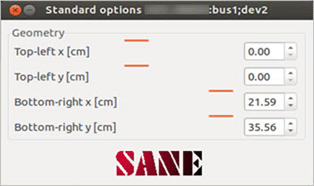
Geometrie
Geben Sie den Scanbereich an.
Diese Option ist nicht verfügbar, wenn die Option Automatische Dokumentengrösse im Dialogfeld Erweiterte Optionen aktiviert ist.
3. XSane Erweiterte Optionen Dialogfenster
Klicken Sie im XSane Haupt-Dialogfenster auf Fenster > Erweiterte Optionen anzeigen.
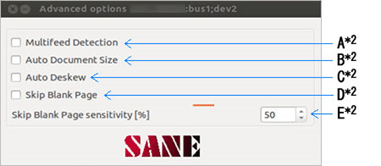
Hinweis:
*1: Nur unterstützte Brother Geräte. Die von den Linux- und Windows-Treibern unterstützten Funktionen können sich unterscheiden.
A. Mehrfacheinzugs-Erkennung
Erkennt, ob mehrere Seiten gleichzeitig eingezogen werden.
B. Automatische Dokumentengrösse
Automatische Erkennung der Dokumentengrösse.
Wenn diese Option aktiviert ist, sind die Geometrie Einstellungen im Dialogfeld "Standard Optionen" nicht verfügbar.
C. Automatische Entzerrung
Stellt das Gerät so ein, dass es die Schräglage von Dokumenten automatisch korrigiert.
Wenn diese Option aktiviert ist, ist auch die Option Automatische Dokumentengrösse aktiviert.
D. Leere Seite überspringen
Leere Seiten aus dem Scan-Ergebnis entfernen.
Wenn diese Option aktiviert ist, ist auch die Option Automatische Dokumentengrösse aktiviert.
E. Leere Seite überspringen Empfindlichkeit
Wählen Sie die Empfindlichkeit der Option Leere Seite überspringen.
Relevante Modelle
ADS-1200, ADS-1300, ADS-1700W, ADS-1800W, ADS-2400N, ADS-2800W, ADS-3000N, ADS-3600W, ADS-4100, ADS-4300N, ADS-4500W, ADS-4700W, ADS-4900W, DCP-J1050DW, DCP-J1140DW, DCP-J1200W(E), DCP-L2620DW, DCP-L2660DW, DCP-L3520CDW(E), DCP-L3555CDW, DCP-L3560CDW, DCP-L5510DW, DS-640, DS-740D, DS-940DW, MFC-EX670, MFC-EX910, MFC-J1010DW, MFC-J4335DW(XL), MFC-J4340DW(E), MFC-J4540DW(XL), MFC-J5340DW(E), MFC-J5740DW, MFC-J5955DW, MFC-J6540DW(E), MFC-J6940DW, MFC-J6955DW, MFC-J6957DW, MFC-J6959DW, MFC-L2800DW, MFC-L2827DW(XL), MFC-L2860DW, MFC-L3740CDW(E), MFC-L3760CDW, MFC-L5710DN, MFC-L5710DW, MFC-L5715DN, MFC-L6710DW, MFC-L6910DN, MFC-L6915DN, MFC-L8390CDW, MFC-L9630CDN, MFC-L9670CDN
